(完整版)Windows网络操作系统配置与管理单元六任务1:磁盘管理实验报告
windows的实验报告(完整版)

windows的实验报告(完整版)实验标题:Windows的实验报告一、实验目的本实验旨在深入了解Windows操作系统的基本原理和功能,并掌握Windows操作系统的安装、配置和使用方法。
二、实验内容1. Windows操作系统的安装通过制作启动盘或使用光盘安装,选择适当的版本和安装选项进行Windows操作系统的安装。
2. Windows操作系统的配置进行系统设置,包括语言和区域设定、时区设定、键盘和鼠标设置等。
3. Windows操作系统的使用掌握Windows操作系统的基本操作,包括桌面管理、文件和文件夹管理、应用程序的安装和卸载、系统设置等。
4. Windows操作系统的网络配置了解并设置Windows操作系统的网络连接,包括有线网络和无线网络的配置。
三、实验步骤1. Windows操作系统的安装按照安装引导界面的指示,选择合适的选项完成安装过程。
注意选择适配的驱动程序并进行相应设置。
2. Windows操作系统的配置在系统设置中,选择适当的语言和区域,设定正确的时区。
根据个人需求,进行键盘和鼠标相关设置。
3. Windows操作系统的使用3.1 桌面管理:了解和使用桌面的基本布局,包括桌面图标的添加、删除、移动等操作。
3.2 文件和文件夹管理:学习使用资源管理器对文件和文件夹进行管理,包括创建、复制、粘贴、删除等操作。
3.3 应用程序的安装和卸载:了解如何通过Windows商店或第三方应用程序进行安装,并学会使用控制面板进行软件的卸载。
3.4 系统设置:掌握系统设置的方法,包括背景壁纸的更换、屏幕分辨率的调整、电源管理等。
4. Windows操作系统的网络配置4.1 有线网络的配置:了解如何通过网线连接计算机和局域网以及设置IP地址、子网掩码等网络参数。
4.2 无线网络的配置:学习如何连接无线网络并进行密码设置,了解无线网络的高级配置选项。
四、实验结果经过以上实验步骤的操作,成功完成了Windows操作系统的安装、配置和使用。
操作系统磁盘管理实验报告
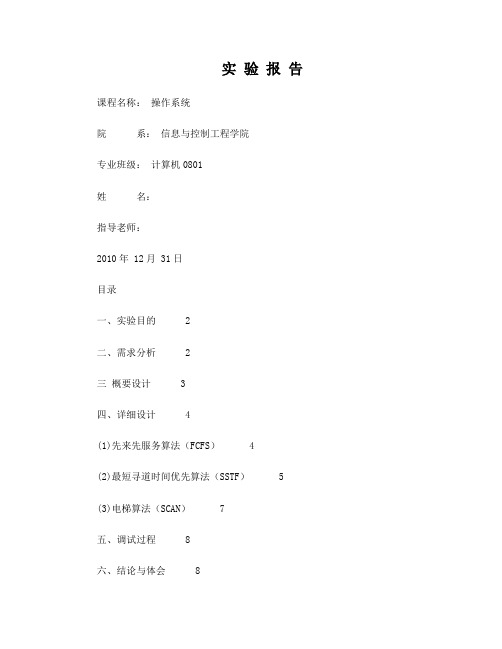
实验报告课程名称:操作系统院系:信息与控制工程学院专业班级:计算机0801姓名:指导老师:2010年 12月 31日目录一、实验目的 2二、需求分析 2三概要设计 3四、详细设计 4(1)先来先服务算法(FCFS) 4(2)最短寻道时间优先算法(SSTF) 5(3)电梯算法(SCAN) 7五、调试过程 8六、结论与体会 8七、附件:源程序清单 9一、实验目的本实验的目的是通过设计一个磁盘调度模拟系统,以加深对FCFS、最短寻道时间以及电梯等磁盘调度算法的理解。
让我们更好地掌握操作系统的原理及实现方法,加深对操作系统基础理论和重要算法的理解,加强动手能力。
二、需求分析1、模拟一个磁盘调度算法;Visual C++ 6.0平台2、输入为一组作业的磁道请求;作业的寻到请求可以用一个数组模拟3、要求能够模拟FCFS、最短寻道时间、电梯算法三个磁盘调度算法;FCFS (First Come First Served )先来先服务,在计算机并行任务处理中,被视为最简单的任务排序策略,即是无论任务大小和所需完成时间,对先到的任务先处理,后到的任务后处理。
按照此算法,数组顺序输出即可。
最短寻道时间优先(ShortestSeekTimeFirst,SSTF)要求访问的磁道与当前磁头所在的磁道距离最近,以使每次的寻道时间最短,确定当前磁道,选择距离当前最近的。
电梯算法,磁臂仅移动到请求的最外道就回转。
反方向查找服务。
确定当前磁道以及运动方向,排序后的数组当前磁道以后的磁道顺序序输出,在将剩余反向输出。
4、输出为按选择的算法执行时的磁头移动轨迹和移动的总道数。
三概要设计系统流程图四、详细设计(1)先来先服务算法(FCFS)先来先服务(FCFS)调度:按先来后到次序服务,未作优化。
最简单的移臂调度算法是“先来先服务”调度算法,这个算法不必考虑当前移臂所在的位置,而只是考虑访问者提出访问请求的先后次序。
.先来先服务算法流程图(2)最短寻道时间优先算法(SSTF)最短寻找时间优先调度算法总是从等待访问者中挑选寻找时间最短(距离当前移臂最近)的那个请求先执行的,而不管访问者到来的先后次序。
操作系统安装和磁盘管理实训报告

实训7 操作系统安装和磁盘管理实训报告2.安装过程(复制文件、安装设置等)步骤及安装过程中的设置项目记录:调整BIOS启动项将光驱设为第一启动项在BIOS将CD—ROM设置为第一启动项之后,重启电脑之后就会发现如图2所示的“boot from CD"提示符.这个时候按任意键即可从光驱启动系统。
如果超时未按,计算机将跳过图2所示过程,从BIOS指定的第二启动项目启动,按上图的话将从硬盘(Hard Disk)启动, 屏幕提示“请按任意键从光盘启动"第二步:选择系统安装分区从光驱启动系统后,就会看到Windows XP安装欢迎页面.根据屏幕提示,按下Enter键来继续进入下一步安装进程。
接着会看到Windows的用户许可协议页面。
当然,这是由微软所拟定的,普通用户是没有办法同微软来讨价还价的。
如果要继续安装Windows XP,就必须按“F8"同意此协议来继续安装。
现在进入实质性的XP安装过程了.新买的硬盘还没有进行分区,所以首先要进行分区.按“C"键进入硬盘分区划分的页面。
如果硬盘已经分好区的话,那就不用再进行分区了.在这里把整个硬盘都分成一个区,当然在实际使用过程中,应当按照需要把一个硬盘划分为若干个分区。
关于安装Windows XP系统的分区大小,如果没有特殊用途的话以40G为宜.分区结束后,就可以选择要安装系统的分区了。
选择好某个分区以后,按Enter键即可进入下一步。
第三步:选择文件系统在选择好系统的安装分区之后,就需要为系统选择文件系统了,在Windows XP中有两种文件系统供选择:FAT32、NTFS.从兼容性上来说,FAT32稍好于NTFS;而从安全性和性能上来说,NTFS要比FAT32好很多。
作为普通Windows用户,推荐选择NTFS格式。
在本例中也选择NTFS文件系统.进行完这些设置之后,Windows XP系统安装前的设置就已经完成了,接下来就是复制文件。
《网络操作系统及配置管理》实验指导书教程

《网络操作系统及配置管理》实验指导书实验一:系统安装及磁盘管理练习内容与要求:1.安装Windows Server 2003 。
总结与Windows XP 安装过程的异同。
2.安装网络协议,设置IP地址、子网掩码、网关。
3.使用磁盘管理控制台,分别创建主磁盘分区、扩展磁盘分区,并对已经创建号的分区进行格式化、更改磁盘驱动器号及路径等几个操作。
4.使用磁盘管理控制台,创建简单卷、扩展简单卷、创建跨区卷、带区卷、镜像卷、RAID-5卷,并对具有容错能力的卷尝试数据恢复操作。
5.利用磁盘配额工具,对不同的用户分配相应的磁盘空间。
实验二:活动目录配置练习内容与要求:1.安装活动目录。
2.设置域控制器属性,连接到其他域并更改域控制器。
3.使用“Active Directory 用户和计算机”窗口管理用户和计算机帐户,包括帐户的创建、删除、停用和移动等。
4.管理组和组织单位。
实验三:WWW服务与FTP服务配置练习内容与要求:1.安装IIS服务。
2.配置与管理WWW服务器:(1)添加新的Web站点;(2)管理Web站点;(3)自己编写一个简单网页,添加到Web站点上作为默认首页面;3.配置与管理FTP服务器:(1)添加新的FTP站点。
(2)管理FTP站点,设置用户访问权限。
(3)设置拒绝不受欢迎用户的IP地址。
(4)分别设置FPT站点允许、拒绝用户上载文件。
实验四:DHCP服务配置练习内容与要求:1.安装DHCP服务器2.配置与管理DHCP服务器:(1)给DHCP服务器授权;(2)添加IP作用域;(3)保留特定IP地址。
实验五:路由与远程访问服务配置练习内容与要求:1.设两个私有网段192.168.0.0和192.168.1.0,通过配置路由器实现它们之间的互连;2.设三个私有网段192.168.0.0、192.168.1.0和192.168.2.0,通过配置两台路由器实现它们之间的互连;3.设三个私有网段192.168.0.0、192.168.1.0和192.168.2.0,通过配置两台路由器实现它们之间的两两互连,并实现到InterNet的连接。
《Windows网络操作系统配置与管理》综合实训报告

Windows网络操作系统配置与管理综合实训题综合实训一一、实训场景假如你是某公司的系统管理员,现在公司要做一台文件服务器。
公司购买了一台某品牌的服务器,在这台服务器内插有三块硬盘。
公司有三个部门—销售部门、财务部门、技术部门。
每个部门有三个员工,其中一名是其部门经理(另两名是副经理)。
二、实训要求在三块硬盘上共创建三个分区(盘符),并要求在创建分区的时候,使磁盘实现容错的功能。
在服务器上创建相应的用户账号和组。
命名规范,如用户名:sales-1,sales-2……;组名:sale,tech……。
要求用户账号只能从网络访问服务器,不能在服务器本地登录。
在文件服务器上创建三个文件夹分别存放各部门文件,要求只有本部门的用户才能访问其部门文件夹,每个部门的经理和公司总经理可以访问所有文件夹,另创建一个公共文件夹,使得所有用户都能在里面查看和存放公共文件。
每个部门用户在服务器上存放最多100MB文件。
做好文件服务器的备份工作,以及灾难恢复的备份工作。
三、实训前准备进行实训之前,完成以下任务。
1、画出拓扑图。
2、写出具体的实施方案。
服务器做RAID5,用AD管理用户,将磁盘格式化成NTFS格式,按部门建立用户名和文件目录,启动IIS的FTP或使用SERV-U来管理。
NTFS可设置容量限制功能。
使用WINDOWS的动态磁盘。
右击我的电脑,选择管理,在弹出的计算机管理窗口中依次展开存储——磁盘管理,在右侧的磁盘列表中右击需要重新分区的磁盘(注意是右击磁盘不是右击分去),选择“转换到动态磁盘”,按提示操作即可。
动态磁盘可以随时给各分区调整容量,但一旦转换成动态磁盘,就无法回复到普通的静态磁盘了,如果要恢复只能重新分区。
四、实训后的总结完成实训后,进行以下工作。
1、完善拓扑图。
2、修改方案。
使用PQ MAGIC可以实现保留数据的分区调整,PQ MAGIC有支持XP版的,你去搜索一下PQ Magic硬盘分区大师8.5中文版,下完安装好后,就可以对磁盘分区进行调整,调整后会重启自动进行分区重新配置。
实训报告7系统配置和磁盘分区实训报告

实训报告7系统配置和磁盘分区实训报告本报告旨在总结实训过程中所进行的系统配置和磁盘分区实验,并提供相应的配置步骤和结果。
以下是实训的详细信息:1. 实验目的本次实验的目的是通过进行系统配置和磁盘分区实验,加深对计算机操作系统的理解,并掌握相关配置和管理技巧。
2. 系统配置实验步骤下面是系统配置实验的步骤:1. 首先,启动计算机并进入系统操作界面。
2. 点击开始菜单,选择“控制面板”。
3. 在控制面板界面中,选择“系统和安全”。
4. 在系统和安全选项中,选择“系统”。
在该界面上可以查看和更改计算机的基本信息和配置。
5. 按照需要,可以在该界面上进行系统配置,如更改计算机名称、工作组和注册表设置等。
6. 完成系统配置后,点击“应用”或“确定”按钮,保存所做的更改。
7. 重新启动计算机,使系统配置生效。
在完成上述步骤后,系统配置实验即可顺利完成。
3. 磁盘分区实验步骤下面是磁盘分区实验的步骤:1. 打开计算机的磁盘管理工具,在开始菜单中搜索“磁盘管理”并点击打开。
2. 在磁盘管理界面中,可以看到计算机上的所有磁盘和分区情况。
3. 在需要进行分区的磁盘上点击右键,选择“新建简单卷”。
4. 根据需要设置新建卷的大小和文件系统类型,并为其分配一个驱动器号。
5. 完成设置后,点击“下一步”并按照指示完成分区过程。
6. 分区完成后,在磁盘管理界面上可以看到新建的卷信息和已有的分区情况。
通过上述步骤,磁盘分区实验即可成功完成。
4. 实验结果经过上述系统配置和磁盘分区的实验,我们成功完成了以下任务:1. 进行了系统配置,更改了计算机的基本信息和配置。
2. 进行了磁盘分区,创建了新的卷并分配了驱动器号。
3. 在磁盘管理界面上可以看到新建的卷信息和已有的分区情况。
通过以上实验,加深了对系统配置和磁盘分区的理解,并掌握了相应的配置和管理技巧。
5. 总结通过本次实验,我们成功进行了系统配置和磁盘分区,并取得了相应的实验结果。
操作系统 磁盘空间管理的实验报告

实验五磁盘存储空间的管理一、实验目的磁盘格式化时,系统把磁盘存储空间分成许多磁道。
每个磁道又分成若干个扇区(又叫做磁盘块)。
之后用fdisk命令对硬盘进行分区,即使只有一个分区,也必须用fdisk命令进行分区。
分区的目的,就是制作文件卷,形成文件系统。
一个文件卷一般都被划分成引导扇区、文件系统管理区和文件数据区。
其中,文件数据区用来存放系统文件和用户文件。
用户可以通过文件系统提供的API,创建、打开、关闭和对文件进行读写。
当用户的文件不再需要时,就应该删除。
把一个文件放到磁盘上时,可以组织成连续文件、链接文件或索引文件等。
因此,磁盘空间的分配方法也有两种,一种是连续空间的分配,一种是不连续空间的分配(又叫动态分配)。
如何充分有效地利用磁盘空间,是操作系统应解决的重要课题之一。
本实验模拟实现磁盘空间的分配与回收,使学生对磁盘空间的管理有一个较深入的理解。
二、实验要求书写实验报告,应该包括以下几项内容:(1)实验题目;(2)程序中使用的数据结构及主要符号说明;(3)程序流程图和带有详细注释的源程序;(4)执行程序名,并打印程序运行时的初值和运行结果;(5)通过实验后的收获与体验及对实验的改进意见和见解三、实验内容(1)假定现有一个磁盘组,共有40个柱面。
每个柱面4个磁道,每个磁道又划分成4个物理记录。
磁盘的空间使用情况用位示图表示。
位示图用若干个字构成,每一位对应一个磁盘道。
“1”表示占用,“0”表示空闲。
为了简单,假定字长为16位,一个字可用来模拟磁盘的一个柱面,其位示图如图5—1所示。
系统设置一个变量S记录当前的空闲磁盘块个数。
位示图的初始状态由户自己设定。
图5-1 位示图(2)申请一个磁盘块时,由磁盘块分配程序查位示图,找出一个为0的位,并计算磁盘的物理地址(即求出它的柱面号、磁道号和扇区号)。
①由位示图计算磁盘的相对块号的公式如下:相对块号=字号*16+位号②再将相对块号转换成磁盘的物理地址:柱面号=(相对块号/16)的商,也即柱面号=字号磁道号=((相对块号/16的余数)/4)的商,也即(位号/4)的商物理块号=(((相对块号/16)的余数)/4)的余数,也即(位号/4)的余数(3)当释放一个相对物理块时,运行回收程序,计算该块在位示图中的位置,再把相应由“1”改为“0”。
操作系统安装和磁盘管理实训报告
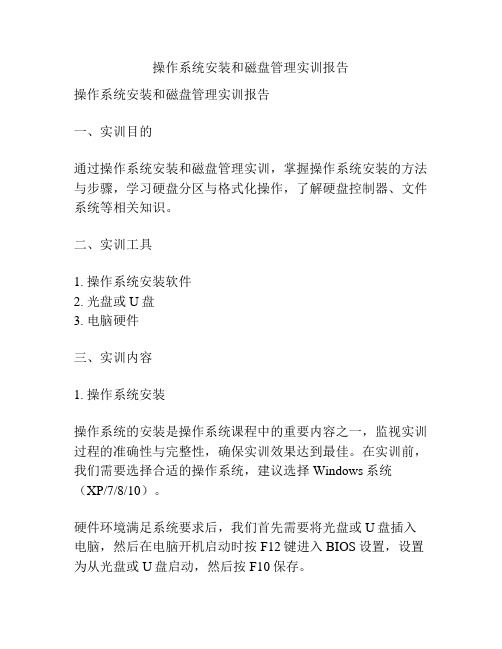
操作系统安装和磁盘管理实训报告操作系统安装和磁盘管理实训报告一、实训目的通过操作系统安装和磁盘管理实训,掌握操作系统安装的方法与步骤,学习硬盘分区与格式化操作,了解硬盘控制器、文件系统等相关知识。
二、实训工具1. 操作系统安装软件2. 光盘或U盘3. 电脑硬件三、实训内容1. 操作系统安装操作系统的安装是操作系统课程中的重要内容之一,监视实训过程的准确性与完整性,确保实训效果达到最佳。
在实训前,我们需要选择合适的操作系统,建议选择Windows系统(XP/7/8/10)。
硬件环境满足系统要求后,我们首先需要将光盘或U盘插入电脑,然后在电脑开机启动时按F12键进入BIOS设置,设置为从光盘或U盘启动,然后按F10保存。
接下来,就可以按照提示操作,进行操作系统的安装。
在安装过程中,需要注意选择安装位置和类型,设置相关用户信息,还需要进行激活等操作。
2. 硬盘分区与格式化硬盘分区与格式化是操作系统安装前的必要步骤。
它的目的是将硬盘分成几个逻辑分区,实现文件、程序及其他数据的存储与管理。
在Windows系统中,我们可以通过磁盘管理工具进行操作。
首先打开“我的电脑”,右键选择“管理”,进入“磁盘管理”界面。
在该界面中,我们可以重新分配硬盘的空间,创建新分区或删除已有的分区。
若硬盘没有被分区,则将会显示出一个未分配的磁盘区域,我们可以右键此区域进行新建分区,或选择已有分区进行删除、格式化等操作。
3. 硬盘控制器、文件系统等基本概念硬盘控制器是计算机硬件的一部分,用于连接计算机主机和硬盘驱动器,同时帮助控制硬盘的读写。
文件系统则是将计算机中的数据、文件及其他媒体都组织起来进行存储、分配和访问的一种机制。
从操作系统的角度看,文件系统使得访问文件、移动文件等操作非常简单,同时确保计算机中的数据有组织的存储,保证计算机的安全性和可靠性。
常见的文件系统有FAT32、NTFS等,不同的文件系统对于计算机的功能和性能也有不同的影响。
- 1、下载文档前请自行甄别文档内容的完整性,平台不提供额外的编辑、内容补充、找答案等附加服务。
- 2、"仅部分预览"的文档,不可在线预览部分如存在完整性等问题,可反馈申请退款(可完整预览的文档不适用该条件!)。
- 3、如文档侵犯您的权益,请联系客服反馈,我们会尽快为您处理(人工客服工作时间:9:00-18:30)。
3)在右窗格中,右键单击“磁盘1”区域,在快捷菜单上单击“联机”。可以看到“磁盘1”刚才的“脱机”变成了“没有初始化”状态。
4)再此右键单击“磁盘1” 区域,在快捷菜单中单击“初始化磁盘(I)”,
5)在“初始化磁盘”对话框上,确保选择了“磁盘1”,确保“为所选磁盘使用以下磁盘分区形式”选择了“MBR(主启动记录)”,然后单击“确定”按钮
7)检查E盘空间的大小,是否为10MB。
(4)创建扩展卷
1)选择刚才创建的简单卷,按右键,单击“扩展卷”,
2)在“欢迎使用扩展卷向导”对话框,单击“下一步”
3)在“选择磁盘”对话框中,在“已选的磁盘”文本框,确定有“磁盘1”存在,浏览到“选择空间量(MB)”文本框,输入:10,扩展空间为10MB。单击“下一步”
3)在“指定卷大小”对话框,在“简单卷大小(MB)文本框,输入10,表示卷的空间大小为10MB。 单击“下一步”
4)在“分区驱动器号和路径”对话框,按默认,驱动号为E,单击“下一步”
5)在“格式化分区”对话框,按默认,把E盘格式化成NTFS文件系统。单击“下一步”
6)在“正在完成简单卷向导”对话框,单击“完成”,创建一个10MB的简单卷。
三、实验总结(学生填写)
四、问题与讨论(学生填写)
步骤
(1)给sh-svr1服务器添加3块磁盘
1)打开虚拟机sh-svr1,暂时不开启电源
2)单击菜单“虚拟机”,在菜单中单击“设置”,打开虚拟机设置对话框,然后单击“添加”按钮。
3)在“硬件类型”对话框,单击“应聘”,然后单击“下一步”
4)在“选择磁盘”对话框,按默认,单击“下一步”
5)在“选车磁盘类型”对话框,按默认,单击“下一步”
(7)创建镜像卷
1)在磁盘1上,选择未分区区域,按右键,单击“新建带区卷”,
2)在弹出的“欢迎使用新建跨区卷向导”对话框,单击“下一步”。
3)在“选择磁盘”对话框,可以看到“已选的”文本框中,已有“磁盘1”,“可用”文本框还有“磁盘3”可用,带区卷必须有两块磁盘。
4)单击“磁盘3”。然后单击“添加”按钮,然后在“选择空间量(MB)文本框输入:10。单击“下一步”按钮
6)再次单击“磁盘3”,单击“添加按钮。
7)在“选择空间量(MB)”文本输入框,输入10,然后单击“下一步”
8)在“分区驱动器号和路径”对话框,按默认,驱动号为E,单击“下一步”
9)在“格式化分区”对话框,按默认,把E盘格式化成NTFS文件系统。单击“下一步”
10)在“正在完成RAID-5卷向导”对话框,单击“完成”,创建一个10MB的RAID-5卷。检查RAID-5卷的空间大小
6)在“指定磁盘容量”对话框,在“最大磁盘空间(GB)”列表框,输入:1,然后单击“下一步”
7)在“指定磁盘文件”对话框,按默认,单击“完成”
8)重复以上1-7步,再添加两块磁盘。
9)启动虚拟机。
10)以本地管理员登录。帐号:administrator;密码:P@ssw0rd
(2)转换成动态磁盘。
1)依此单击“开始”-“管理工具”-“服务器管理器”,打开“服务器管理器”控制台。
2)在“磁盘1”上,选择未分区区域,按右键,单击“新建RAID-5卷”。
3)在弹出的“欢迎使用新建RAID-5卷向导”对话框上单击“下一步”
4)在“选择磁盘”对话框,可以看到“已选的”文本框中,已有“ቤተ መጻሕፍቲ ባይዱ盘1”,“可用”文本框还有“磁盘2”和“磁盘3”可用,带区卷必须有3块磁盘。
5)在“选择磁盘”对话框,单击“磁盘2”,然后单击“添加”;
5)在“分配驱动号和路径”对话框,按默认设置,单击“下一步”
6)在“卷格式化”对话框,按默认,单击“下一步”
7)在“正在完成新建跨区卷向导”对话框,单击“完成”。完成带区卷的创建。
8)检查带区卷的空间大小。跨带卷的空间是多少?
(8)创建RAID-5卷
1)删除以上创建的卷,并重新设置磁盘1,磁盘2,磁盘3为动态磁盘卷。
Windows网络操作系统配置与管理
实验报告
专业班级成绩评定______
学号姓名(合作者____号____)教师签名
单元六任务1:磁盘管理第周星期第节
一、实验目的与要求
1.了解基本磁盘、动态磁盘,以及它们之间的区别
2.掌握创建动态磁盘卷
二、实验方案与步骤
任务1.1:磁盘管理
工作情景:
你是时讯公司的网络管理员,公司服务器的存储空间很快就用完了,你需要通过动态磁盘给该服务器扩展存储空间,以及提高数据的冗余。
4)在“完成扩展卷向导”对话框,单击“完成”,完成向简单卷扩展10MB磁盘空间。
5)检查简单卷的空间大小,是否变成了20MB。
(5)创建跨区卷
1)在磁盘1上,选择未分区区域,按右键,单击“新建跨区卷”,
2)选择“磁盘1”,在“选择空间量(MB)”文本框输入:10
3)单击“磁盘2”。然后单击“添加”按钮,然后在“选择空间量(MB)文本框输入:10,确定“磁盘2”的空间为10MB。单击“下一步”按钮
4)在“分配驱动号和路径”对话框,按默认设置,单击“下一步”
5)在“卷格式化”对话框,按默认,单击“下一步”
6)在“正在完成新建跨区卷向导”对话框,单击“完成”。完成跨区卷的创建。
7)检查跨区卷的空间大小。跨区卷的空间是多少?
(6)创建带区卷
1)在磁盘1上,选择未分区区域,按右键,单击“新建带区卷”,
2)单击“磁盘3”。然后单击“添加”按钮,然后在“选择空间量(MB)文本框输入:10。单击“下一步”按钮
3)在“分配驱动号和路径”对话框,按默认设置,单击“下一步”
4)在“卷格式化”对话框,按默认,单击“下一步”
5)在“正在完成新建跨区卷向导”对话框,单击“完成”。完成带区卷的创建。
6)检查带区卷的空间大小。跨带卷的空间是多少?
6)右键单击“磁盘1”区域,在快捷菜单中选择“转换到动态磁盘”
7)在弹出的“转换动态磁盘”对话框上,单击“确定”按钮,完成动态磁盘转换。
8)重复1-7步,把磁盘2和磁盘3也转换成动态磁盘
(3)创建简单卷
1)在“磁盘1”上,选择未分区区域,按右键,单击“新建简单卷”。
2)在弹出的“新建简单卷向导”对话框上单击“下一步”
